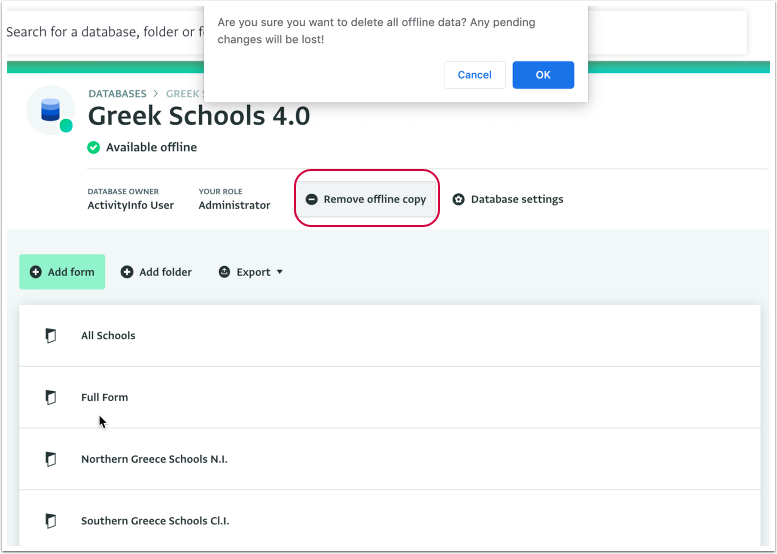La section suivante décrit les étapes de synchronisation des Modifications qui ont été effectuées lorsqu'un Utilisateur est hors ligne. Les Modifications seront automatiquement synchronisées lorsque vous rétablissez la connexion Internet.
En rendant une Base de données disponible hors ligne, vous pouvez ajouter, modifier et supprimer des Enregistrements lorsque la connectivité Internet est limitée ou inexistante.
N'effacez pas vos données de navigation (telles que le cache, les cookies, l'Historique, etc.) lorsque vous ajoutez, modifiez et supprimez des Enregistrements à l'aide d'une Base de données qui a été rendue disponible hors ligne. Les données sont stockées localement et si vous effacez les données de navigation vous supprimerez également ces données.
- L'Historique des Enregistrements n'est pas disponible lorsque vous n'êtes pas connecté à Internet. Vous pourrez consulter l'Historique dans l'onglet Historique lorsque vous serez connecté à Internet.
- Si le Formulaire ou le Sous-formulaire contient un Champ Numéro de série, il sera automatiquement rempli pour les Enregistrements ajoutés par le système lorsque vous rétablirez la connectivité.
Comment synchroniser les modifications effectuées lorsque vous étiez hors ligne
- Hors ligne, vous pouvez commencer à ajouter, modifier et supprimer des Enregistrements. Une bannière rouge vous informera du nombre de Modifications en attente. Ces Modifications seront synchronisées avec votre compte une fois que vous serez connecté à Internet (c'est-à-dire que vous serez en ligne).
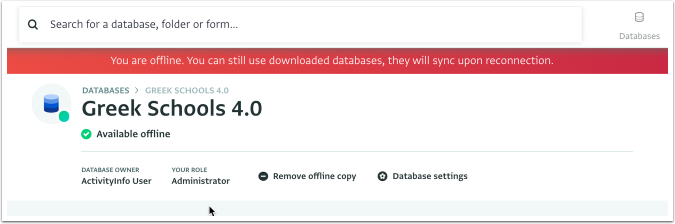
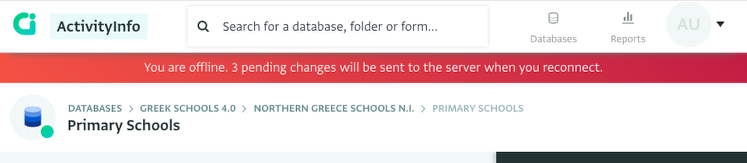
- Pour synchroniser la Base de données, vous devez vous connecter à Internet. Une fois que vous vous connectez à Internet et que vous vous connectez à ActivityInfo, la Base de données sera automatiquement synchronisée. Vous serez informé de la progression de la synchronisation par la bannière rouge.

- Une fois la synchronisation terminée, vous pouvez supprimer la copie hors ligne en cliquant sur « Supprimer la copie hors ligne » et en cliquant sur « OK » dans le message contextuel.